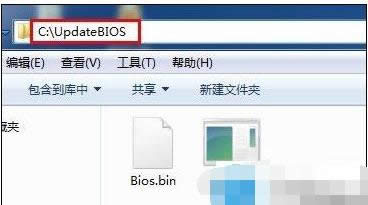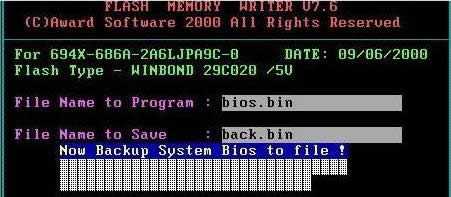AWARD BIOS,本文教您AWRD BIOS的升級辦法
發布時間:2019-06-19 文章來源:xp下載站 瀏覽:
|
Windows 7,中文名稱視窗7,是由微軟公司(Microsoft)開發的操作系統,內核版本號為Windows NT 6.1。Windows 7可供家庭及商業工作環境:筆記本電腦 、平板電腦 、多媒體中心等使用。和同為NT6成員的Windows Vista一脈相承,Windows 7繼承了包括Aero風格等多項功能,并且在此基礎上增添了些許功能。 最近有不少的小伙伴都問小編知不知道升級award bios的方法,小編當然知道升級award bios的方法了,想知道的話,就快點來看看小編在下面給你分享的升級award bios的詳細教程吧。 小伙伴們,小編今天給你帶來了一個很棒的技巧,你們想知道是什么嗎?其實就是升級award bios的方法,小編猜到說到這里的時候你們一定都已經特別迫不及待的想要知道升級award bios的方法了吧!別著急小編待會就把升級award bios的方法來分享給你們。 想要注意的地方:BIOS更新過程中不得切斷微機電源,以免造成無法開機,如果更新過程中發生問題,你可立即將先前備份的BIOS文件寫回! 1、首先判斷主板是具有可升級的BIOS數據文件。打開機箱,查看主板型號,然后在管網上搜索查找對應主板BIOS的升級程序。在此小編要特別提醒想要升級BIOS的朋友,一定要下載與主板BIOS型號相匹配的BIOS數據文件。
升級教程圖解詳情-1 2、將下載的BIOS升級程序和數據文件進行解壓縮,然后拷貝到C盤下,為了更好的管理文件,在C盤根目錄下新建一文件夾,并命名為“UpateBIOS",然后將BIOS升級程序和數據文件拷貝到該目錄下,并且更忙 。
bios圖解詳情-2 3、重啟電腦,在出現開機畫面時按下鍵盤(對于AWORD來說,一般為”F12“鍵)對應鍵進入CMOS設置,進入”BIOS Features Setup",將“Virus Warning”(病毒警告)設置為“Disabled”。
bios圖解詳情-3 4、設置完成后, 按F10保存退出CMOS并重啟,在電腦啟動過程中,不斷按F8以進入系統啟動菜單,然后選擇“進入命令提示”狀態下。
升級教程圖解詳情-4 4、設置完成后, 按F10保存退出CMOS并重啟,在電腦啟動過程中,不斷按F8以進入系統啟動菜單,然后選擇“進入命令提示”狀態下。
升級教程圖解詳情-5 6、在當前命令提示符下鍵入命令:UpdateBios,并按下回車,即可進入BIOS更新程序,顯示器上出現如下圖畫面:
升級教程圖解詳情-6 7、根據屏幕提示,輸入升級文件名:BIOS.BIN,并按回車鍵確定。
bios圖解詳情-7 8、刷新程序提示是否要備份主板的BIOS文件,為了安全起見,一定要把目前系統的BIOS內容備份到機器上并記住它的文件名,在此將BIOS備份文件命名為BACK.BIN,以便在更新BIOS的過程中發生錯誤時,可以重新寫回原來的BIOS數據。
bios圖解詳情-8 9、在“File Name to Save”框中輸入要保存的文件名:BACK.BIN。按回車后,刷新程序開始讀出主板的BIOS內容,并把它保存成一個文件。
如何升級award bios圖解詳情-9 10、備份工作完成后,刷新程序出現的畫面如下,詢問是否要升級BIOS。
award bios圖解詳情-10 11、選擇“Y”,刷新程序開始正式刷新BIOS,在刷新BIOS的過程中,不要中途關機,否則電腦可能是出現意想不到的錯誤。
升級教程圖解詳情-11 12、當進度條達到100%時,刷新過程就完成了,刷新程序提示你敲“F1”重啟動或敲“F10”退出刷新程序。一般是選擇重開機,按F10鍵進入BIOS設置,進入”BIOS Features Setup",將“Virus Warning”(病毒警告)設置為“Enable”。最后再次重啟電腦,至此,便完成了BIOS的升級工作。
award bios圖解詳情-12 Windows 7簡化了許多設計,如快速最大化,窗口半屏顯示,跳轉列表(Jump List),系統故障快速修復等。Windows 7將會讓搜索和使用信息更加簡單,包括本地、網絡和互聯網搜索功能,直觀的用戶體驗將更加高級,還會整合自動化應用程序提交和交叉程序數據透明性。 |